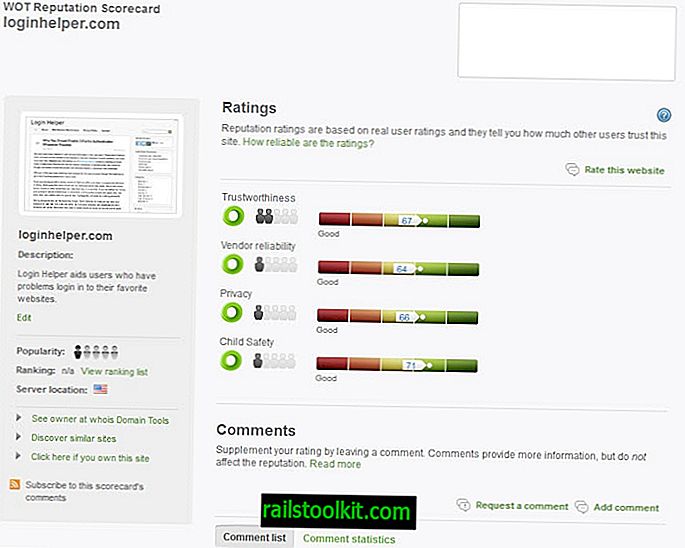إذا كنت تلاحظ تشغيل متقطع في VLC Media Player عند تشغيل ملفات فيديو عالية الدقة ، فقد تستفيد في ظل ظروف معينة من فك تشفير gpu المعجل في مشغل الوسائط لتهدئة الأمور. تستخدم الميزة من الناحية النظرية قوة معالجة بطاقة الرسومات لتخفيف العبء على معالج النظام مما يجعل تشغيل ملف الفيديو أكثر سلاسة.
هناك بعض المفاهيم الخاطئة حول هذا على الرغم من أن هناك حاجة إلى معالجتها أولاً قبل أن تتمكن من اتخاذ قرار مستنير حول تشغيل الميزة.
أولاً ، وفقًا لصفحة فك تشفير GPU الخاصة بـ VLC ، تكون متوفرة لتدفقات H.264 و MPEG-1 و MPEG-2 و MPEG-4 و WMV3 و VC-1 على نظام Windows فقط. في نظام Mac OS X ، يتم دعم H.264 فقط في الوقت الحالي وعلى نظام Linux ، ويعتمد ذلك على ما إذا كان يتم استخدام بطاقة رسومات Intel أو Broadcom أو بطاقة رسومات AMD أو Nvidia.
بالنسبة للأول ، يتم دعم MPEG-1 و MPEG-2 و MPEG-4 Visual و WMV3 و VC-1 و H.264 ، وللأخير ، MPEG-1 و MPEG-2 و MPEG-4 المرئية (وربما H .263) ، ويدعم WMV3 ، VC-1 و H.264 (MPEG-4 AVC ،.
ثانياً ، يتم فك تشفير البيانات بمساعدة وحدة معالجة الرسومات في مرحلة فك التشفير ثم نقلها مرة أخرى إلى المشغل بحيث يمكن معالجة المراحل الأخرى ، التصفية والتدفق ، على سبيل المثال. هذا يعني أنه يمكن أن يكون أبطأ من ذي قبل تحت الظروف (دون تمكين تسريع gpu).
أخيرًا وليس آخرًا ، لا يتوفر فك تشفير GPU إلا لأنظمة تشغيل محددة. على الرغم من أن نظام التشغيل Windows Vista والإصدارات الأحدث من نظام التشغيل Microsoft مدعومة ، فإن نظام التشغيل Windows XP ليس في الوقت الحالي. يجب أن تدعم معظم بطاقات الرسومات تسريع الأجهزة على ما يرام. تأكد من أنك قمت بتثبيت أحدث برامج التشغيل على الرغم من.
تمكين تسريع الأجهزة في VLC
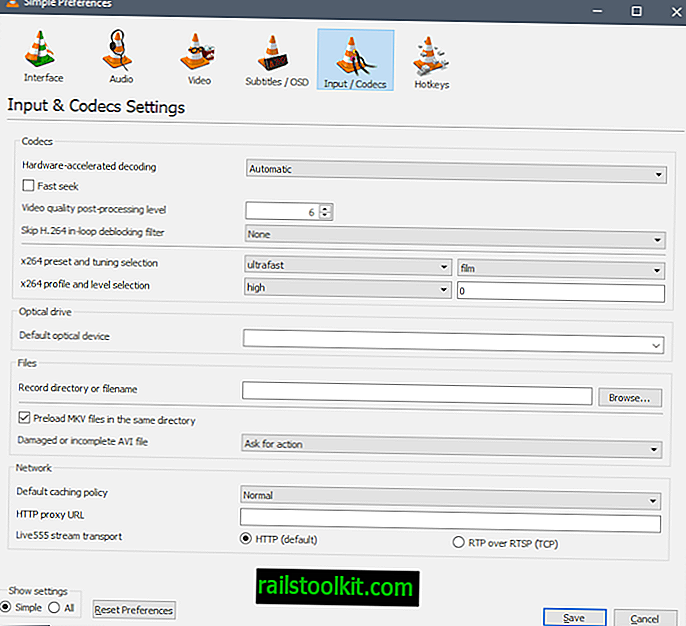
افتح VLC Media Player وانقر فوق أدوات> تفضيلات أو اضغط على Ctrl-P لفتح نافذة الإعدادات للبرنامج.
إذا كنت تستخدم واجهة الإعدادات البسيطة ، فانقر فوق "الإدخال والترميز" على الشريط الجانبي الأيسر وتأكد من تعيين فك تشفير تسريع الأجهزة على "تلقائي". إذا لاحظت مشاكل ، فحاول ضبطها على أحد خيارات فك التشفير المتاحة. على Windows ، تلك هي تسريع الفيديو Direct3D11 أو تسريع الفيديو DirectX.
نصيحة : يمكنك إلغاء تنشيط الميزة هنا أيضًا إذا لاحظت مشكلات التشغيل بعد تمكينها.
إذا كنت تستخدم واجهة "all" لإعدادات ، فحدد Input / Codecs> Video Codecs> FFmpeg وتأكد من ضبط تشفير الأجهزة على "أوتوماتيكي" بدلاً من ذلك لتمكين تسريع بهذه الطريقة.
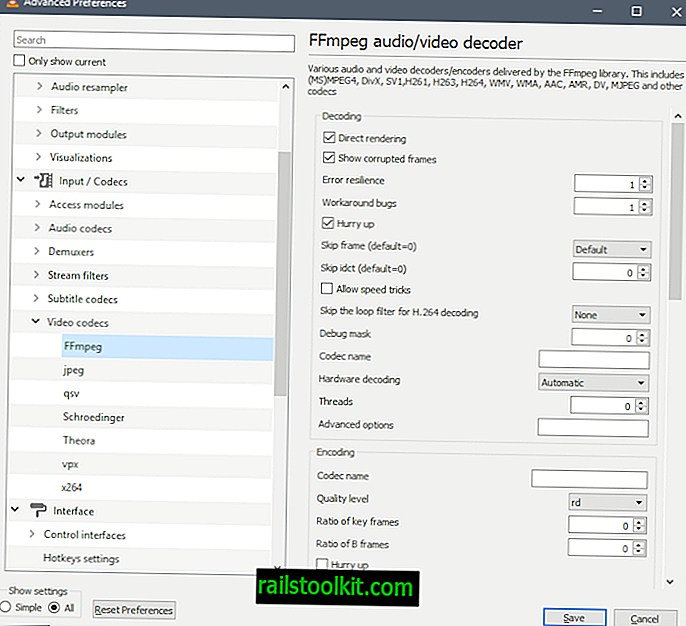
انقر على زر الحفظ بعد ذلك وأعد تشغيل مشغل الوسائط للعمل مع الإعداد الجديد.
حاول تشغيل عدة ملفات فيديو تستخدم تنسيقات مختلفة لمعرفة ما إذا كان تسريع الجهاز يحدث فرقًا من حيث التشغيل. إذا كان كذلك ، حافظ على تمكين الإعداد. إذا لم يحدث ذلك ، فما عليك سوى الرجوع إلى الإعدادات لتعديل الخيار أو تعطيله على الفور بدلاً من ذلك.
مقالات ذات صلة
- إنشاء إشارات مرجعية مخصصة لمقاطع الفيديو الفردية في VLC
- VLC 2.5 لنظام التشغيل Android هو تحديث رئيسي
- لا يوجد أي سبب لاستخدام VLC UWP على أجهزة الكمبيوتر التي تعمل بنظام Windows 10
- إصدار VLC 3.0 Media Player
- تغسل الألوان في VLC Media Player؟ جرب هذا الإصلاح